Czy twój dysk C ma mało miejsca? Zastanawiasz się, jak rozszerzyć miejsce na dysku C w systemie Windows 10? Cóż, istnieje niezliczona ilość sposobów na rozszerzenie przestrzeni dyskowej na dysku C.
Dysk C mieści system operacyjny komputera i powiązane pliki systemowe. Będąc głównym dyskiem twardym systemu, służy do przechowywania systemu operacyjnego, plików systemowych, aplikacji i powiązanych plików. Dlatego od czasu do czasu na dysku C brakuje miejsca i staje się niezwykle istotne, aby dowiedz się, jak rozszerzyć przestrzeń dyskową dysku C.
W tym samouczku przyjrzymy się kilku metodom zwiększenia dysku C w systemie Windows 10 bez formatowania lub ponownej instalacji systemu operacyjnego.
Metody zwiększania miejsca na dysku C w systemie Windows 10:
Rozszerzenie miejsca na dysku C jest niezbędne, ponieważ modernizacja sprzętu nie może nastąpić, jeśli dysk C jest pełny. Poniższe metody można wykorzystać do zmiany rozmiaru partycji systemowej.
#1. Zarządzanie dyskiem
Rozmiar partycji można zwiększyć za pomocą Zarządzanie dyskami Windows. Zapewnia dodatkowe miejsce, wykorzystując nieprzydzielone miejsce na dysku bez powodowania utraty danych. Przede wszystkim dodaje nieprzydzielone miejsce do sąsiedniej partycji. Dlatego jeśli nie ma nieprzydzielonego miejsca na dysku obok partycji, którą chcesz rozszerzyć, ta metoda nie rozwiąże miejsca na dysku C. wydanie.
Należy tutaj zauważyć, że ta metoda ma zastosowanie tylko do partycji NTFS. Ta metoda nie obsługuje partycji FAT32 i partycji exFAT.
Ponadto ważne jest, aby nieprzydzielone miejsce było dostępne po prawej stronie partycji, oprócz tego, że jest dostępne w sąsiedniej partycji.
Oto, jak możesz rozszerzyć miejsce na dysku C w systemie Windows 10 za pomocą Zarządzania dyskami:
- Uruchom konsolę Zarządzanie dyskami z menu Start.
- Następnie kliknij prawym przyciskiem myszy dysk C w konsoli Zarządzanie dyskami, aby wybrać „Rozszerz objętość” opcja.
- Na koniec, gdy pojawi się Kreator rozszerzania woluminów, po prostu kliknij przycisk „Dalej”.
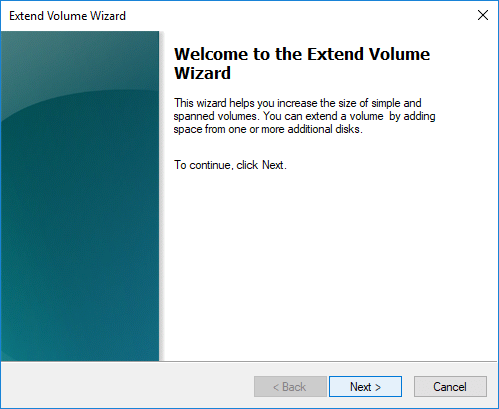
- Możesz ustawić miejsce na dysku, które należy dodać do dysku C i klikać „Dalej”, aby Kreator automatycznie wykonywał kolejne kroki.
- Ostatecznie możesz kliknąć „Zakończ”, aby zakończyć proces.
W ten sposób uzyskasz dysk C o zwiększonej pojemności.
Czytaj więcej: Jak utworzyć listę rozwijaną w programie Excel?
#2. Wiersz polecenia
Wbudowany Narzędzie Windows to część dysku, która umożliwia zarządzanie dyskami i partycjami za pomocą wiersza polecenia. Wiersz polecenia działa w taki sam sposób, jak Zarządzanie dyskami. Jest to jednak nieco trudna metoda i wymaga pewnej wiedzy technicznej, w przeciwnym razie mały błąd może uszkodzić cały dysk twardy.
Za pomocą tej metody możesz tylko rozszerzyć partycję NTFS. Ta metoda nie obsługuje partycji FAT32 i partycji exFAT.
Ponadto ważne jest, aby nieprzydzielone miejsce było dostępne po prawej stronie przegrody, poza położeniem w sąsiedztwie przegrody. Jeśli nieprzydzielone miejsce na dysku nie jest dostępne, ta metoda byłaby bezużyteczna.
Wykonaj poniższe czynności, aby zwiększyć miejsce na dysku C w systemie Windows 10 bez żadnego oprogramowania:
- Otwórz wiersz polecenia i uruchom go jako administrator.
- Wpisz następujące polecenia:
dyskpart
objętość listy
wybierz głośność x
Rozszerz rozmiar = liczba
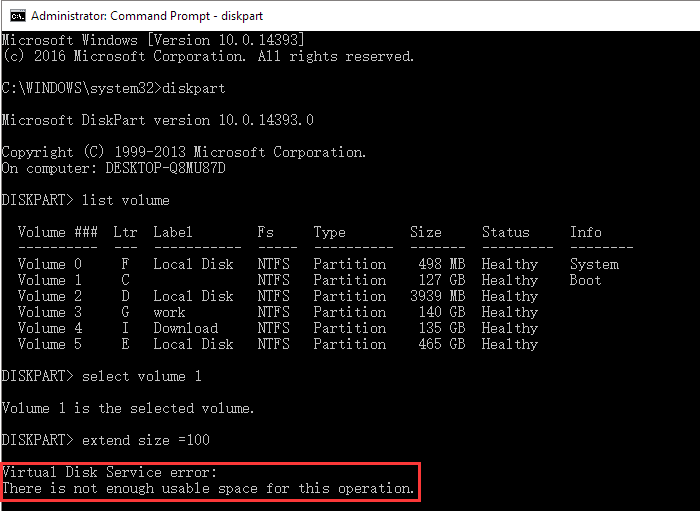
W ten sposób rozszerzy dysk C.
#3. Oprogramowanie do zarządzania partycjami
Zamiast korzystać z ręcznych kroków opisanych powyżej, możesz wybrać idealne rozwiązanie korzystania z oprogramowania do zarządzania partycjami. Tego rodzaju oprogramowanie może: zwolnić miejsce na dysku z sąsiednich partycji i przenieś go bezpośrednio na dysk C.
Dodatkowo może zmieniać rozmiar woluminu, tworzyć partycje, ukrywać partycję i czyścić partycję. Ponadto oprogramowanie do zarządzania partycjami może klonować i obrazować partycje, monitorować uszkodzone sektory, a także odzyskiwać utracone dane.
Wszystko, co musisz zrobić, to zainstalować przyzwoity program w swoim systemie i wybrać opcję Rozszerz partycję. Gdy otworzy się okno Rozszerz partycję, będziesz musiał wybrać partycję, która ma wystarczającą ilość wolnego miejsca. Po przydzieleniu miejsca na dysku, które należy przenieść na dysk C, możesz zainicjować narzędzie, aby zakończyć proces zmiany rozmiaru.
Czytaj więcej: Jak odzyskać usunięte pliki z Dysku Google
Zreasumowanie
Podsumowując, można powiedzieć, że partycję systemową można skutecznie zmienić zgodnie z opisanymi powyżej metodami.
Dodatkowo możesz również spróbować opróżnić kosz, aby zmniejszyć obciążenie dysku C. Innym sposobem jest połączenie innych dysków z dyskiem C, aby uzyskać więcej miejsca.
Last but not least, możesz rozszerzyć dysk C w systemie Windows 10 za pomocą oprogramowania do zarządzania partycjami, które ma funkcja czyszczenia i optymalizacji w celu usunięcia niepotrzebnych plików z partycji systemowej w celu optymalizacji istniejącej przestrzeni w C odwieźć.